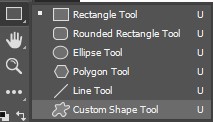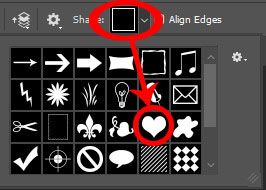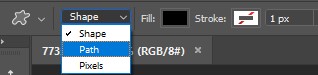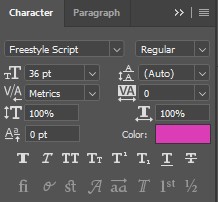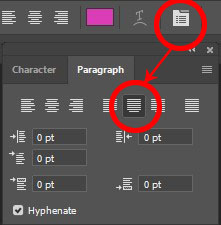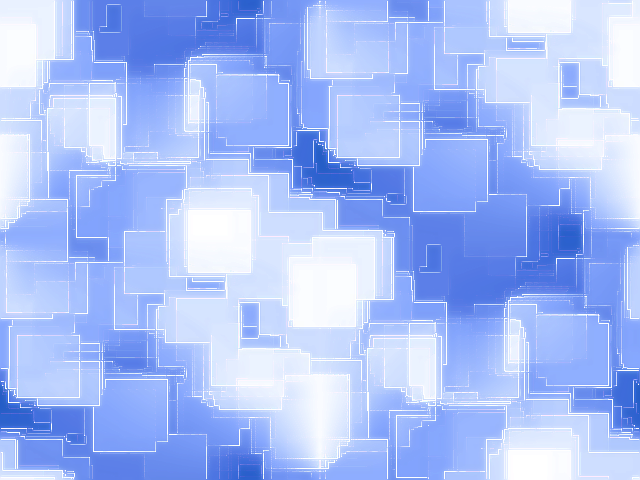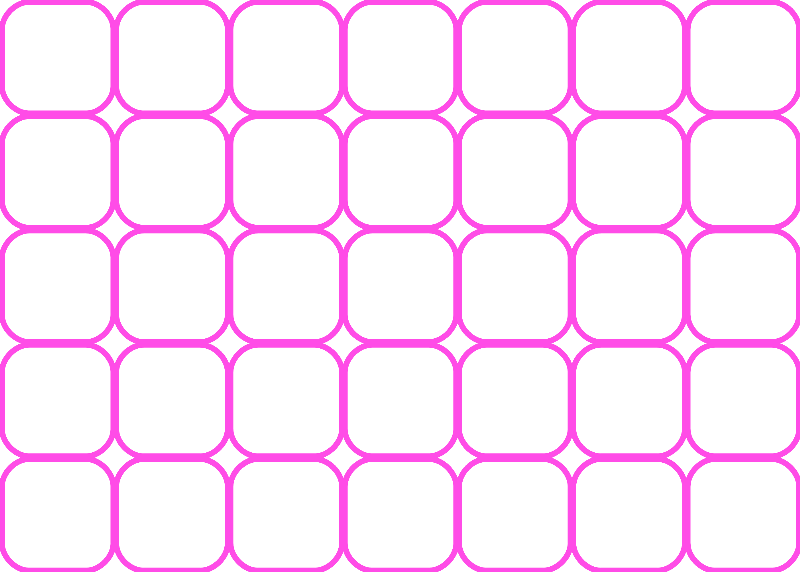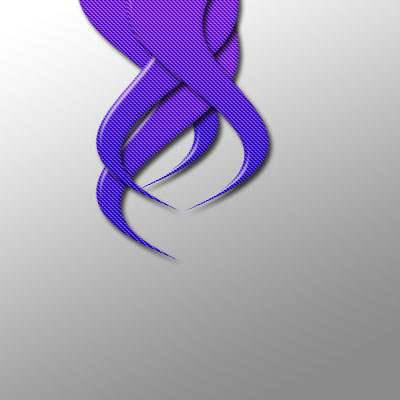Застосування контурів як текстових рамок в програмі Photoshop

Робота з текстом
Цей урок для тих любителів фотошопу, хто хоче навчитися створювати цікаві текстові макети за допомогою фігур (Shapes), які ми використовуємо як рамки для тексту.
Отже, давайте створимо фігури за допомогою відповідних векторних інструментів з комплекту Photoshop, але замість заповнення цих форм кольором, як це зазвичай робиться, ми будемо заповнювати їх текстом. Таким чином можна створювати вітальні листівки або вордарти (wordart) для скрапбукінгу.
Ось, наприклад, ефект, який ми зробимо в цьому уроці.
Ми будемо використовувати фон з квітами і впишемо текст в форму сердечка. Ось що вийшло в результаті, як бачите, текст знаходиться всередині нахиленого сердечка: Давайте приступимо. Вибираємо на панелі інструментів інструмент "Довільна фігура" (Custom Shape Tool): Переходимо вгору робочого вікна програми на панель параметрів, де вибираємо фігуру в формі серця. Клацніть по клавіші, як показано на малюнку: У лівій частині панелі параметрів вибираємо тип фігури. Щоб використовувати фігуру в якості контейнера для нашого тексту, слід вибрати тип "Контури" (Paths). Почнемо малювати контур. Клацніть лівою клавішею миші в бажаній частині документа і протягніть курсор для створення контуру.
Для того, щоб контур зберігав початкові пропорції, затисніть клавішу Shift. Виходить так:

Можна змінити положення форми. Для цього скористаємося інструментом "Вільна трансформація", активувавши його натисканням комбінації клавіш Ctrl + T. Потягнувши за бічні маркери, схиляємо сердечко: Для застосування дії інструменту натисніть Enter.
Тепер вибираємо інструмент "Текст" (Type Tool), вибираємо шрифт, як було вказано на початку статті, колір і розмір задаємо в залежності від смаку і завдань. Клікнувши по кнопці включення панелі символів / абзацу, де вибираємо вкладку "Абзац" і задаємо положення "По центру" для того, щоб текст заповнив всю форму по ширині: Тепер залишилося ввести текст. Наводимо курсор всередину форми, при цьому Ви побачите, як навколо курсора з'явиться пунктирна рамка.
Клікніть в будь-якому місці контуру і починайте вводити текст. Ви побачите, як текст обмежується контуром. Крім того, текст можна вводити не вручну, а вставити з буфера обміну.
Отже, давайте створимо фігури за допомогою відповідних векторних інструментів з комплекту Photoshop, але замість заповнення цих форм кольором, як це зазвичай робиться, ми будемо заповнювати їх текстом. Таким чином можна створювати вітальні листівки або вордарти (wordart) для скрапбукінгу.
Ось, наприклад, ефект, який ми зробимо в цьому уроці.
Ми будемо використовувати фон з квітами і впишемо текст в форму сердечка. Ось що вийшло в результаті, як бачите, текст знаходиться всередині нахиленого сердечка: Давайте приступимо. Вибираємо на панелі інструментів інструмент "Довільна фігура" (Custom Shape Tool): Переходимо вгору робочого вікна програми на панель параметрів, де вибираємо фігуру в формі серця. Клацніть по клавіші, як показано на малюнку: У лівій частині панелі параметрів вибираємо тип фігури. Щоб використовувати фігуру в якості контейнера для нашого тексту, слід вибрати тип "Контури" (Paths). Почнемо малювати контур. Клацніть лівою клавішею миші в бажаній частині документа і протягніть курсор для створення контуру.
Для того, щоб контур зберігав початкові пропорції, затисніть клавішу Shift. Виходить так:

Можна змінити положення форми. Для цього скористаємося інструментом "Вільна трансформація", активувавши його натисканням комбінації клавіш Ctrl + T. Потягнувши за бічні маркери, схиляємо сердечко: Для застосування дії інструменту натисніть Enter.
Тепер вибираємо інструмент "Текст" (Type Tool), вибираємо шрифт, як було вказано на початку статті, колір і розмір задаємо в залежності від смаку і завдань. Клікнувши по кнопці включення панелі символів / абзацу, де вибираємо вкладку "Абзац" і задаємо положення "По центру" для того, щоб текст заповнив всю форму по ширині: Тепер залишилося ввести текст. Наводимо курсор всередину форми, при цьому Ви побачите, як навколо курсора з'явиться пунктирна рамка.
Клікніть в будь-якому місці контуру і починайте вводити текст. Ви побачите, як текст обмежується контуром. Крім того, текст можна вводити не вручну, а вставити з буфера обміну.
Автор: Інтернет Переклад: svit4u
Ctrl
Enter
Помітили помЫлку
Виділіть текст та натисніть Ctrl+EnterКоментарі (0)
Топ із цієї категоріі
 Перефарбовуємо літо в осінь в Photoshop
Перефарбовуємо літо в осінь в Photoshop Друзі, цього разу я збираюся показати вам простий трюк, як зробити зелене листя червоним, як восени, в Photoshop.